Apkarpymo rėmų reguliavimas („ScanGear“)
Apkarpymas – tai norimos vaizdo srities pasirinkimas ir likusios vaizdo dalies atmetimas nuskaitant vaizdą.
Skirtukuose Pagrindinis režimas (Basic Mode) ir Išplėstinis režimas (Advanced Mode) galite nurodyti ekrano peržiūros srityje rodomo (-ų) vaizdo (-ų) apkarpymo rėmus (nuskaitymo sritis).
Nuskaitant kiekviena apkarpymo rėmu apvesta sritis bus nuskaitoma kaip atskiras vaizdas.
 Pastaba
Pastaba
- Viso vaizdo rodinyje ant peržiūrimo vaizdo galima nurodyti kelis apkarpymo rėmus.
- Norėdami sužinoti, kaip sureguliuoti apkarpymo rėmus naudojant „IJ Scan Utility“, žr. skyrių Apkarpymo rėmų reguliavimas lange Vaizdų sujungimas.
Pirminis apkarpymo rėmas
Miniatiūrų rodinys
Apkarpymo rėmas nenurodytas. Norėdami nurodyti apkarpymo rėmą, vilkite žymeklį virš miniatiūros.
Viso vaizdo rodinys
Peržiūrimas vaizdas automatiškai apvedamas suaktyvintu apkarpymo rėmu. Norėdami nurodyti sritį, vilkite apkarpymo rėmą peržiūros srityje.
 Pastaba
Pastaba
- Automatinio apkarpymo parametrą galite pakeisti Peržiūros vaizdų kadro apkarpymas (Cropping Frame on Previewed Images) skirtuke Peržiūra dialogo lange Nuostatos (Preferences).
Apkarpymo rėmų tipai
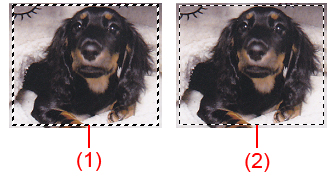
- (1) Storas apkarpymo rėmas (besisukantis arba stabilus)
- Nurodo, kad apkarpymo rėmas yra pasirinktas. Rodomas tik viso vaizdo rodinyje. Norėdami pasirinkti kelis apkarpymo rėmus, juos spustelėkite laikydami nuspaudę klavišą „Ctrl“. Visiems pasirinktiems apkarpymo rėmams bus taikomi išvesties dydžio, vaizdo koregavimo ir kiti skirtuke Pagrindinis režimas (Basic Mode) arba Išplėstinis režimas (Advanced Mode) nurodyti parametrai.
- (2) Plonas apkarpymo rėmas
-
Miniatiūrų rodinys
Bus taikomi išvesties dydžio, vaizdo koregavimo ir kiti skirtuke Pagrindinis režimas (Basic Mode) arba Išplėstinis režimas (Advanced Mode) nurodyti parametrai.
Viso vaizdo rodinys
Nurodo, kad apkarpymo rėmas yra nepasirinktas. Skirtuke Pagrindinis režimas (Basic Mode) arba Išplėstinis režimas (Advanced Mode) nurodyti parametrai nebus taikomi.
Apkarpymo rėmo reguliavimas
Perkėlus žymeklį ant apkarpymo rėmo, jis virs  (rodykle). Jei spustelėsite ir vilksite žymeklį rodyklės kryptimi, apkarpymo rėmas atitinkamai didės arba mažės.
(rodykle). Jei spustelėsite ir vilksite žymeklį rodyklės kryptimi, apkarpymo rėmas atitinkamai didės arba mažės.

Perkėlus žymeklį į apkarpymo rėmu apvestą sritį, jis virs  (kryžiškąja rodykle). Jei norite perkelti visą apkarpymo rėmą, spustelėkite ir vilkite žymeklį.
(kryžiškąja rodykle). Jei norite perkelti visą apkarpymo rėmą, spustelėkite ir vilkite žymeklį.

 Pastaba
Pastaba
- Skirtuke Išplėstinis režimas (Advanced Mode) dalyje Įvesties parametrai įvedant
 (plotis) ir
(plotis) ir  (aukštis) reikšmes galima nurodyti apkarpymo rėmo dydį.
(aukštis) reikšmes galima nurodyti apkarpymo rėmo dydį. - Spustelėdami
 (keisti proporcijas) galite pasukti apkarpymo rėmą 90 laipsnių. Tačiau jei parinkties Išvesties dydis (Output Size) nuostata yra Lankstusis (Flexible), mygtuko
(keisti proporcijas) galite pasukti apkarpymo rėmą 90 laipsnių. Tačiau jei parinkties Išvesties dydis (Output Size) nuostata yra Lankstusis (Flexible), mygtuko  (keisti proporcijas) naudoti negalima.
(keisti proporcijas) naudoti negalima.
Kelių apkarpymo rėmų kūrimas
Miniatiūrų rodinys
Ant vieno vaizdo galima nubrėžti tik vieną apkarpymo rėmą.
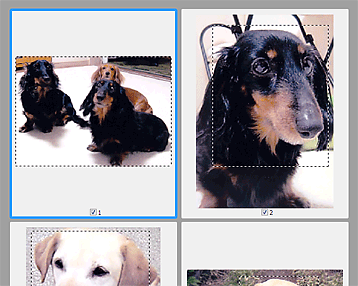
Viso vaizdo rodinys
Norėdami nubraižyti naują apkarpymo rėmą, peržiūros srityje spustelėkite už jau nubraižyto apkarpymo rėmo esančią sritį ir vilkdami žymeklį braižykite rėmą. Naujasis apkarpymo rėmas bus laikomas suaktyvintuoju, o senasis – nepasirinktuoju apkarpymo rėmu.
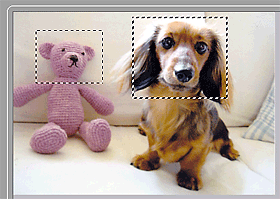
Galite sukurti kelis apkarpymo rėmus ir kiekvienam iš jų taikyti skirtingus nuskaitymo parametrus.
Be to, norėdami pasirinkti kelis apkarpymo rėmus, juos spustelėkite laikydami nuspaudę klavišą „Ctrl“.
Jei pasirinkę kelis apkarpymo rėmus pakeisite parametrus kairėje „ScanGear“ pusėje esančiame skirtuke, parametrai bus pritaikyti visiems pasirinktiems apkarpymo rėmams.
Kuriant naują apkarpymo rėmą išlaikomi pastarąjį kartą kurtam apkarpymo rėmui taikyti parametrai.
 Pastaba
Pastaba
- Galima sukurti net 12 apkarpymo rėmų.
- Pasirinkus kelis apkarpymo rėmus, nuskaitymas trunka ilgiau nei įprastai.
Apkarpymo rėmų naikinimas
Miniatiūrų rodinys
Jei norite panaikinti apkarpymo rėmą, spustelėkite už apkarpymo rėmo esančią vaizdo sritį.
Viso vaizdo rodinys
Jei norite panaikinti apkarpymo rėmą, jį pasirinkite ir įrankių juostoje spustelėkite  (pašalinti apkarpymo rėmą). Taip pat galite paspausti klavišą „Delete“.
(pašalinti apkarpymo rėmą). Taip pat galite paspausti klavišą „Delete“.
Jei pasirinksite kelis apkarpymo rėmus, iš karto bus panaikinti visi pasirinkti apkarpymo rėmai (suaktyvintas apkarpymo rėmas ir pasirinkti apkarpymo rėmai).

